Si vienes de otros sistemas operativos, la idea de instalar programas en Linux puede sonar intimidante. Lo primero es que te olvides de andar buscando archivos .exe en sitios web de dudosa procedencia. El mundo Linux funciona de una manera mucho más organizada y segura gracias a un par de conceptos clave: los repositorios y los gestores de paquetes.
Piensa que un repositorio es como una gigantesca bodega digital, verificada y mantenida por los desarrolladores de tu distribución. Ahí dentro hay miles de aplicaciones, herramientas y librerías listas para instalarse. El gestor de paquetes (como apt o dnf) es como el encargado de esa bodega: busca lo que le pides, lo recoge y lo instala por ti.
Lo mejor de todo es que también se encarga de las «dependencias», que son otras piezas de software que tu programa necesita para funcionar bien. Cero dramas, cero conflictos.
Este modelo centralizado te da varias ventajas importantes:
- Seguridad: El software viene de fuentes confiables y verificadas. Se acabaron los virus por descargar de donde no debías.
- Consistencia: Las actualizaciones, tanto del sistema como de las apps, se manejan desde un solo lugar.
- Automatización: El gestor se encarga de las dependencias, así que no tienes que preocuparte por incompatibilidades.
Aunque usar la terminal es el método más potente y rápido, también existen alternativas gráficas que hacen el proceso súper accesible, incluso si es tu primer día en Linux.
Métodos de instalación a simple vista
Para que te des una idea más clara, esta infografía compara tres métodos comunes, mostrando las diferencias en tiempo, tamaño y facilidad.

Como puedes ver, los repositorios oficiales casi siempre ganan en rapidez y simplicidad. Otros métodos, como AppImage, sacrifican un poco de eso para darte más portabilidad.
En México, aunque la adopción de Linux en escritorios no supera el 4%, su popularidad entre desarrolladores y usuarios técnicos es enorme. De hecho, más del 55% de los desarrolladores a nivel mundial prefieren Linux por la flexibilidad y el control que les da.
Distribuciones como Ubuntu y MX Linux, que simplifican mucho la gestión de software, son clave en este crecimiento. Si te da curiosidad saber cuáles son las más populares ahora mismo, échale un ojo a nuestra guía sobre las mejores distribuciones de Linux disponibles.
La clave del éxito en Linux: Entender qué gestor de paquetes usa tu sistema es el primer paso. Una vez que lo domines, tendrás acceso a un universo de software gratuito y de código abierto con solo escribir un comando.
Identifica el gestor de paquetes de tu distribución
Antes de que empecemos a teclear comandos, lo primero es saber con qué gestor de paquetes estás trabajando. No todas las distros de Linux son iguales, y usar el comando incorrecto simplemente no funcionará.
Aquí te dejo una tabla de referencia rápida para que ubiques el tuyo en segundos.
| Gestor de Paquetes | Distribuciones Comunes | Comando Básico de Instalación |
|---|---|---|
| APT (Advanced Package Tool) | Debian, Ubuntu, Linux Mint, MX Linux | sudo apt install nombre-del-paquete |
| DNF (Dandified YUM) | Fedora, CentOS, RHEL | sudo dnf install nombre-del-paquete |
| Pacman | Arch Linux, Manjaro, EndeavourOS | sudo pacman -S nombre-del-paquete |
| Zypper | openSUSE, SUSE Linux Enterprise | sudo zypper install nombre-del-paquete |
Guarda esta tabla a la mano. Saber qué comando usar según tu sistema es fundamental y te ahorrará muchos dolores de cabeza. Una vez que lo tengas claro, estarás listo para instalar casi cualquier cosa.
Dominando la terminal para instalar con gestores nativos
La terminal puede parecer intimidante al principio, lo sé. Pero créeme, una vez que le agarras el truco, te das cuenta de que es la forma más rápida y potente de manejar el software en cualquier distro de Linux. Es mucho más ágil teclear un par de comandos que andar perdido entre menús y ventanas. Aquí es donde los gestores de paquetes nativos, el corazón de tu sistema, realmente demuestran su poder.
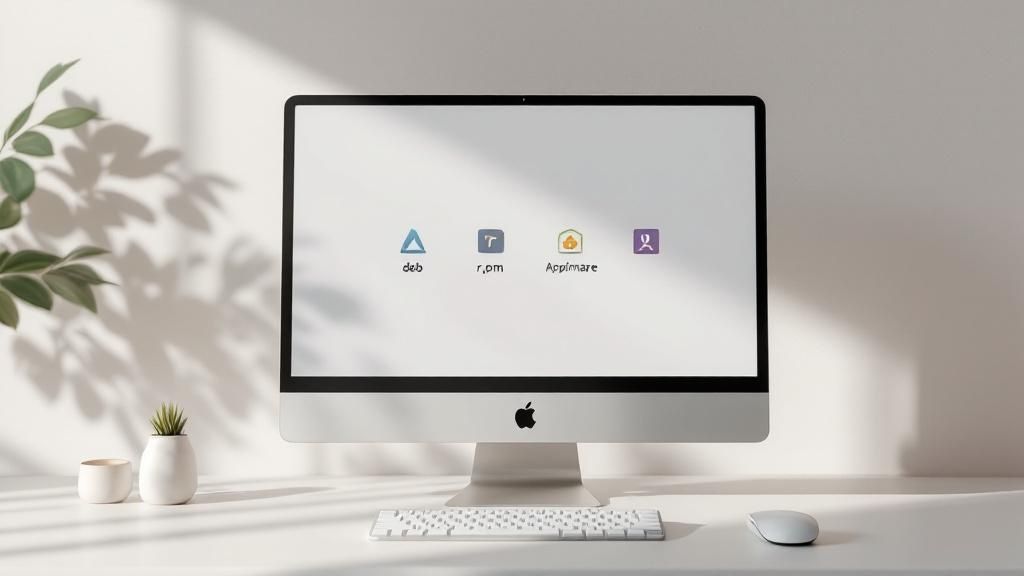
Cada familia de distribuciones de Linux tiene su propio gestor, pero no te preocupes, la lógica es bastante parecida entre ellos. Todos se conectan a los repositorios (básicamente, enormes bibliotecas de software), buscan lo que pides, resuelven las dependencias por ti y lo instalan de forma limpia y segura.
APT para el ecosistema Debian (Ubuntu, Mint, etc.)
Si estás en el mundo de Ubuntu, Debian, Linux Mint o MX Linux, tu mejor amigo será APT (Advanced Package Tool). Antes de instalar cualquier cosa, hay una regla de oro: sincroniza tu lista de paquetes con los repositorios. Es como revisar el menú del día antes de ordenar, para asegurarte de que tienes la información más reciente.
Este es el comando que usarás una y otra vez:sudo apt update
Con tu sistema al día, instalar es pan comido. Digamos que quieres el famoso reproductor VLC. Simplemente tecleas:sudo apt install vlc
El sistema te mostrará una lista de todo lo que se va a instalar, incluyendo esas famosas dependencias, y te pedirá una confirmación. Es un buen momento para echar un vistazo y evitar sorpresas.
DNF en el territorio de Fedora y CentOS
Para los que prefieren Fedora, CentOS o RHEL, el gestor de paquetes es DNF (Dandified YUM). Funciona de manera muy similar a APT, aunque los comandos cambian un poquito.
Una de las cosas que más me gustan de DNF es su búsqueda. Si no estás seguro del nombre exacto de un paquete, no hay problema. Por ejemplo, para encontrar el editor de imágenes GIMP:sudo dnf search gimp
Una vez que lo localizas en la lista que te aparece, instalarlo es igual de fácil:sudo dnf install gimp
Este método de buscar e instalar hace que el proceso se sienta muy natural. En México, con la popularidad de distros como Ubuntu y Fedora, estos gestores son el pan de cada día para muchos. De hecho, según sondeos en foros de tecnología, el 70% de los usuarios técnicos mexicanos prefiere la terminal para estas tareas.
Pacman para los amantes de Arch Linux
Los usuarios de Arch Linux y sus derivados, como Manjaro, tienen a Pacman. Es famoso por ser increíblemente rápido y directo. Si quieres actualizar tu sistema e instalar Firefox, por ejemplo, puedes hacer todo de un solo golpe.
El comando sudo pacman -Syu firefox combina tres acciones:
- -S: Sincroniza e instala el paquete.
- -y: Actualiza las listas de paquetes desde los servidores.
- -u: Actualiza todo lo que ya tienes instalado.
Un consejo de la casa: Saber instalar está bien, pero saber buscar y limpiar es aún mejor. Usa
apt search,dnf searchopacman -Sspara encontrar software. Y para desinstalar, comandos comosudo apt purgeosudo pacman -Rnsno solo quitan el programa, sino también sus archivos de configuración, manteniendo tu sistema impecable.
Manejar estas herramientas te da un control total. Por ejemplo, puedes combinar estos conocimientos con otras utilidades si necesitas encontrar y editar un archivo de configuración. Si te pica la curiosidad, tenemos un artículo sobre las distintas formas de buscar y reemplazar texto en la terminal de Linux que te puede interesar.
¿Y si el programa que quiero no está en los repositorios? El caso de Snap y Flatpak
A todos nos ha pasado. Buscas un programa específico y, para tu sorpresa, no aparece en los repositorios oficiales de tu distro. O peor aún, la versión que encuentras está tan desactualizada que le faltan funciones clave. Aquí es donde entran al rescate los formatos de paquetes universales, principalmente Snap y Flatpak.

Piensa en ellos como si fueran pequeños contenedores para tus aplicaciones. Cada paquete viene con todo lo que necesita para funcionar: sus propias librerías, dependencias y archivos de configuración. Esto significa que la aplicación se instala en su propio espacio, completamente aislada del resto de tu sistema. Se acabaron los dolores de cabeza por conflictos entre librerías.
La gran ventaja de este aislamiento es el sandboxing. La aplicación corre en una «caja de arena» controlada, lo que eleva la seguridad a otro nivel. Si por alguna razón el programa tuviera una vulnerabilidad, el daño queda contenido y no puede extenderse al resto de tu sistema operativo.
La solución a la fragmentación de Linux
El verdadero superpoder de Snap y Flatpak es su universalidad. Un solo paquete funciona en prácticamente cualquier distribución Linux. Da igual si usas Ubuntu, Fedora, Arch Linux o una distro menos conocida; el mismo paquete sirve para todas. Esto ataca de frente uno de los problemas históricos más grandes de Linux: la fragmentación.
Para los desarrolladores, esto es un cambio de juego. En lugar de tener que empaquetar y mantener versiones distintas para APT, DNF y Pacman, pueden crear un único Snap o Flatpak y distribuirlo a toda la comunidad de Linux sin complicaciones.
Un caso de uso muy común es Spotify. La empresa ofrece soporte oficial para Linux principalmente a través de un paquete Snap. Intentar instalarlo por otros medios puede ser un verdadero lío, pero con un simple comando de Snap, lo tienes funcionando en segundos, sin importar la distro que uses.
Cómo instalar tus primeras aplicaciones universales
Empezar a usar estos formatos es bastante sencillo. Lo primero es asegurarte de que tu sistema tiene el soporte necesario. La mayoría de las distros modernas, como Ubuntu, ya traen Snap instalado de fábrica.
Para instalar un paquete Snap, el proceso no podría ser más directo. Solo abre la terminal y ejecuta algo así:
sudo snap install spotify
El sistema se conecta a la Snap Store, descarga el paquete y lo instala por ti. Si quieres buscar software, puedes usar snap find nombre-del-programa.
Con Flatpak, el proceso tiene un pequeño paso extra. Primero debes agregar el repositorio principal, conocido como Flathub, que es la tienda de aplicaciones Flatpak más grande que existe.
Primero, instala el soporte para Flatpak (si tu distro no lo incluye ya):
sudo apt install flatpakA continuación, añade el repositorio de Flathub:
flatpak remote-add --if-not-exists flathub https://flathub.org/repo/flathub.flatpakrepoPor último, un reinicio rápido del sistema es recomendable para que todo se integre sin problemas.
Una vez que Flathub está configurado, ya puedes instalar lo que quieras. Por ejemplo, para instalar el popular editor de imágenes GIMP, el comando sería:
flatpak install flathub org.gimp.GIMP
Notarás que los nombres de los paquetes Flatpak son más largos y descriptivos. Esto es para evitar confusiones y conflictos entre aplicaciones con nombres similares. Puedes explorar todo el catálogo directamente en el sitio web de Flathub.
Al final, la decisión de cómo instalar programas en Linux siempre dependerá del contexto. Si la aplicación está en los repositorios de tu distro y la versión te funciona, ese suele ser el camino más limpio y sencillo. Pero si necesitas la última versión, buscas un programa que no está disponible o quieres la máxima seguridad y cero conflictos, Snap y Flatpak son tus mejores aliados.
Instalación desde el código fuente para un control total
Ahora sí, llegamos al método más avanzado, pero créeme, también es el más gratificante: compilar programas directamente desde su código fuente. Este camino te da el control absoluto sobre el software. Es la opción ideal cuando necesitas la versión más reciente que todavía no llega a los repositorios oficiales o si buscas activar o desactivar funciones muy específicas que no vienen por defecto.
Aunque suene a algo reservado para programadores, el proceso es más lógico de lo que parece. La gran mayoría de proyectos de código abierto siguen una secuencia clásica de tres comandos que se ejecutan desde la terminal, justo en la carpeta donde descomprimiste el código.
Básicamente, este proceso convierte el código que escriben los desarrolladores en un programa que tu computadora puede entender y ejecutar. Imagina que tienes la receta y los ingredientes crudos para cocinar un platillo exactamente a tu gusto. Eso es compilar.
Preparando tu sistema para compilar
Antes de lanzarte a la aventura, tu sistema necesita las herramientas correctas. Si no las tienes, el proceso va a fallar casi de inmediato. Por suerte, la mayoría de las distribuciones agrupan todo lo que necesitas en un solo paquete o metapaquete.
En sistemas basados en Debian, como Ubuntu o Mint, puedes instalar todo el kit de construcción con un único comando:
sudo apt install build-essential
Este comando instala herramientas clave como gcc (el compilador de C), g++ (el compilador de C++) y make, que es la utilidad que orquesta todo el proceso. Tener build-essential es el primer paso indispensable.
La secuencia clásica de compilación
Una vez que tu entorno está listo y ya descargaste y descomprimiste el código fuente del programa, el proceso casi siempre sigue estos tres pasos. Cada uno tiene una misión muy clara.
./configure: Este script es como un detective. Revisa tu sistema para asegurarse de que tienes todas las dependencias necesarias (otras librerías o programas que el software necesita para funcionar). Aquí también puedes personalizar la instalación. Por ejemplo, podrías usar un flag como--disable-featurepara omitir una función que no te interesa.make: Este comando es el que hace el trabajo pesado. Lee un archivo llamadoMakefile(creado por el paso anterior) y empieza a compilar el código fuente, transformándolo en archivos binarios que la máquina puede ejecutar.sudo make install: Por último, este comando toma los archivos ya compilados y los copia a las carpetas correctas del sistema. Así, puedes ejecutar el programa desde cualquier lugar, como cualquier otra aplicación. Usamossudoporque está escribiendo en directorios protegidos del sistema.
El verdadero reto de este método es lidiar con las dependencias manualmente. Si el script
./configurefalla, te dirá exactamente qué librería le falta. Tu trabajo será buscar e instalar esa dependencia usando tu gestor de paquetes (por ejemplo,sudo apt install lib-faltante-dev) y volver a intentarlo.
Este ciclo de prueba y error puede ser un poco frustrante al principio, pero es una habilidad increíblemente útil que te enseña cómo funciona tu sistema a un nivel mucho más profundo.
Este conocimiento es fundamental si alguna vez necesitas ajustar reglas de firewall o compilar módulos de red específicos. Por ejemplo, en nuestra guía para gestionar cadenas en iptables, el control granular es clave, y entender la compilación te da una ventaja enorme.
Dominar la compilación desde el código fuente te transforma de un simple usuario a un administrador con control total sobre el software que corre en tu máquina.
Explorando las tiendas de software y alternativas gráficas
Si la idea de vivir pegado a la terminal no te convence del todo, tranquilo. Ya quedaron muy atrás los días en que saber cómo instalar programas en Linux era un arte reservado para unos cuantos iluminados de la línea de comandos. Hoy, la mayoría de las distribuciones te ofrecen una experiencia tan visual e intuitiva como la de tu celular.
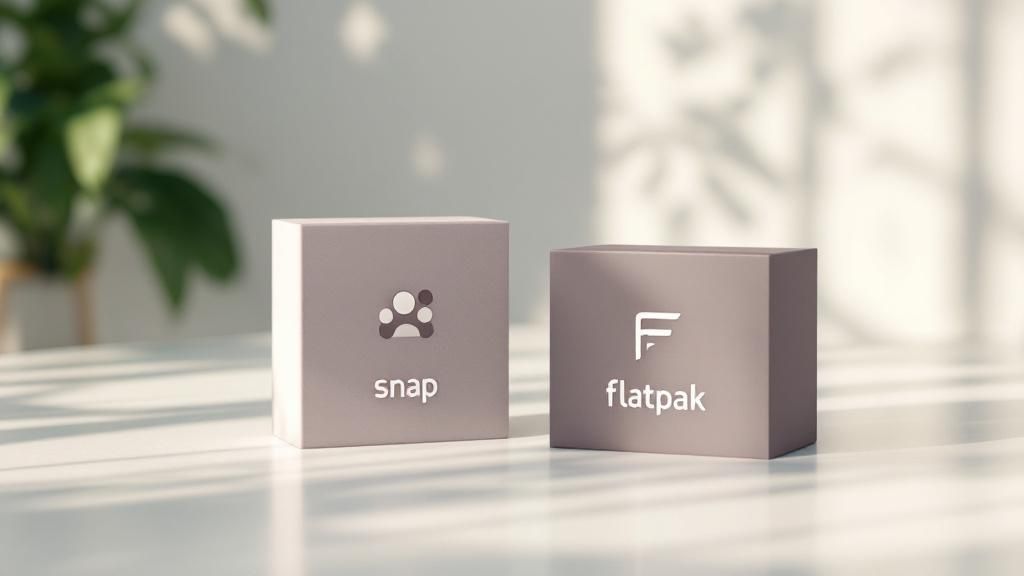
Estas «tiendas de software» o centros de aplicaciones son la puerta de entrada perfecta si prefieres la comodidad de una interfaz gráfica. Piénsalas como un catálogo visual donde puedes buscar, descubrir e instalar lo que necesites con un par de clics.
Aunque en México el rey de los sistemas operativos móviles es Android, con más del 90% del mercado, el uso de Linux en computadoras de escritorio y servidores sigue creciendo, sobre todo en el mundo educativo y de desarrollo. Este impulso ha motivado la creación de interfaces mucho más amigables que hacen la instalación tan sencilla como en cualquier otro sistema. Si te interesa el dato, puedes checar más sobre la cuota de mercado en el informe de Statcounter sobre México.
Las tiendas de software más populares
Cada entorno de escritorio importante tiene su propia tienda, pero todas comparten el mismo objetivo: hacerte la vida más fácil. Son, en esencia, la cara bonita de los gestores de paquetes que vimos antes.
- Software de Ubuntu (Ubuntu Software): Es la que viene por defecto en Ubuntu y, en mi opinión, una de las más pulidas. Lo mejor es que integra en una sola interfaz los paquetes de los repositorios APT y los paquetes universales Snap, así que tienes todo en un mismo lugar.
- GNOME Software: Es la base sobre la que se construye la tienda de Ubuntu y la opción estándar en distribuciones que usan el escritorio GNOME, como Fedora. Es limpia, va al grano y es muy fácil de usar.
- Discover (KDE): Si lo tuyo es un sistema con el escritorio KDE Plasma, como Kubuntu o Manjaro KDE, entonces Discover es tu centro de aplicaciones. Es una herramienta muy potente que se lleva bien con paquetes nativos, Flatpak y Snap.
Usarlas es un paseo. Abres la aplicación, te vas a la barra de búsqueda para encontrar lo que quieres (por ejemplo, «GIMP»), le das clic al resultado y luego al botón de «Instalar». ¡Y ya está! La tienda se encarga de toda la magia por detrás.
Un punto intermedio de poder: Synaptic
Para los que quieren más control que el que ofrece una tienda básica, pero sin tener que abrir la terminal, existe una leyenda llamada Synaptic. Este gestor de paquetes gráfico te da una vista superdetallada de cada paquete instalado, sus dependencias y las versiones disponibles. Es la herramienta perfecta para solucionar problemas o para hacer instalaciones muy específicas con precisión de cirujano.
Resolviendo dudas comunes sobre la instalación en Linux
Cuando te adentras en el mundo de Linux, es completamente normal que te salten dudas. A todos nos ha pasado: buscas un programa y no aparece en los repositorios oficiales, o te preguntas si ese archivo que bajaste de una web es seguro. No te preocupes, vamos a aclarar esas inquietudes para que instales tu software con toda confianza.
¿Qué hago si un programa no está en los repositorios?
Este es el pan de cada día para muchos. Lo primero, como ya vimos, es echar un ojo a ver si existe como un paquete universal Snap o Flatpak. Son una maravilla para encontrar software moderno. Si tampoco hay suerte por ahí, es hora de explorar los tesoros que mantiene la comunidad.
- Para Ubuntu y derivados: La respuesta casi siempre son los PPA (Personal Package Archives). Básicamente, son repositorios personales que los propios desarrolladores crean para distribuir software muy nuevo o que, por alguna razón, no entró en los canales oficiales. Los agregas con el comando
sudo add-apt-repository ppa:nombre/ppa. - Para Arch Linux y derivados: Aquí el rey es el AUR (Arch User Repository). Imagina una biblioteca gigantesca de recetas (
PKGBUILDs) que le dicen a tu sistema cómo descargar y compilar el código fuente de casi cualquier programa. Se maneja con ayudantes comoyayoparuque lo hacen súper sencillo.
Un consejo de oro: Tanto los PPA como el AUR son increíblemente útiles, pero úsalos con cabeza. No pasan por el mismo filtro de seguridad que los repositorios oficiales. Instala solo desde fuentes que te den confianza o que tengan buena reputación en la comunidad. Una búsqueda rápida en foros suele ser suficiente.
¿Cómo sé si un software de fuera es seguro?
Antes de instalar cualquier cosa que no venga de una fuente oficial, como un archivo .deb que descargaste de una página, tómate cinco minutos para investigar. Busca opiniones, revisa foros y fíjate si el proyecto tiene un repositorio público (en sitios como GitHub), donde puedes ver si está activo y qué dice la gente.
Una práctica excelente es buscar la suma de verificación (checksum) del archivo, como SHA256 o MD5. Los desarrolladores serios suelen publicarla junto al link de descarga. Con un comando simple como sha256sum nombre_del_archivo.deb, puedes confirmar que el archivo que tienes es idéntico al original y no ha sido modificado.
¿Es posible ver todos los programas que tengo instalados?
¡Claro que sí! Y es una costumbre muy sana para mantener tu sistema limpio y ágil. Saber qué tienes instalado te ayuda a liberar espacio y a evitar que programas olvidados consuman recursos sin que te des cuenta.
Aquí tienes los comandos para listar tu software instalado en un instante:
- En Debian/Ubuntu:
apt list --installed - En Fedora/CentOS:
dnf list installed - En Arch Linux:
pacman -Q - Para Snaps:
snap list - Para Flatpaks:
flatpak list
¿Puedo usar APT y Snap al mismo tiempo?
¡Por supuesto! De hecho, no solo es posible, sino que es una de las combinaciones más prácticas y comunes. Puedes usar tu gestor de paquetes principal (como APT) para el sistema operativo y las herramientas esenciales, y luego recurrir a Snap o Flatpak para esas aplicaciones que quieres tener en la última versión o que prefieres mantener aisladas del resto del sistema.
Ambos sistemas están diseñados para convivir en paz, sin estorbarse. Esta flexibilidad es una de las grandes ventajas a la hora de aprender cómo instalar programas en Linux, porque te da la libertad de usar siempre la mejor herramienta para cada situación.
En Cultura Geek nos apasiona desmitificar la tecnología para que le saques el máximo provecho. Explora más guías y tutoriales en https://culturageek.com.mx y domina tus dispositivos.




